Sign in to follow this
Followers
0
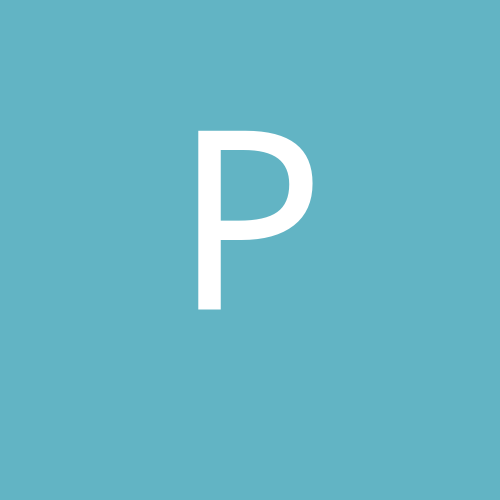
Utilizzo della galleria fotografica/How to use photoes gallery
By
PepperAdmin, in Gallery
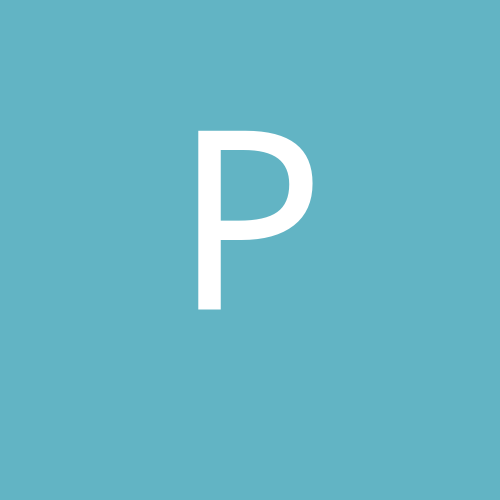
By
PepperAdmin, in Gallery